-
Cómo arreglar su pantalla Nook si los colores se mezclan
-
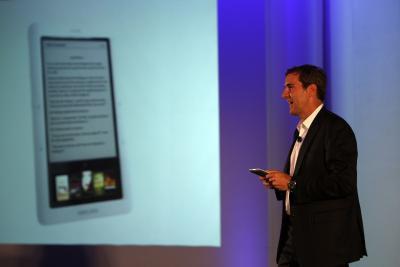
En un Nook Color, que no se limitan al diseño básico de páginas en blanco y negro. Puede personalizar la pantalla para mostrar una variedad de colores fondo y de texto basados en sus preferencias de lectura. Si sus colores accidentalmente se mezclan debido a un fallo de software o un usuario diferente modificar la configuración, se puede solucionar el problema en unos pocos segundos. Usando intuitiva pantalla táctil del Rincón, puede cambiar los colores de vuelta.Instrucciones
1 Encienda el Nook Color y abrir su libro.
2 Presione en el encabezado "Texto". Esta opción está cerca de la parte inferior derecha de la pantalla. Un nuevo menú se abre en la pantalla, dejando que el ajustar las opciones de pantalla de su Nook Color.
3 Toque en "Valores predeterminados Publisher" para volver a la configuración original. Si quería volver a un esquema básico de colores, los valores predeterminados Editor completar su tarea. Si prefiere utilizar diferentes opciones de color, continúe con el paso 4 para una mayor personalización.
4 Toca la opción "Tema". Desde este menú, se le da una lista de opciones de combinación de colores disponibles para el fondo y el texto. Seleccione una opción pulsando en la pantalla. Los nuevos ajustes se mantienen en vigor hasta que cambie deliberadamente otra vez, y sus colores no se pueden mezclar en el futuro.
Consejos y advertencias
- Si está utilizando un rincón estándar, la pantalla no tiene opciones de coloración, pero todavía se pueden utilizar los mismos pasos para ajustar el "Tema" entre el texto negro sobre un fondo blanco o vice versa si los colores se mezclan.
- Si los colores siguen siendo diversas, incluso después de cambiar la configuración de "tema", entonces su Nook puede necesitar mantenimiento. Lleve el dispositivo a un centro de servicio. Si usted abre el Nook y tratar de solucionar los problemas de hardware por su cuenta, se anula la garantía.
